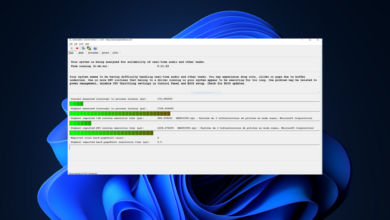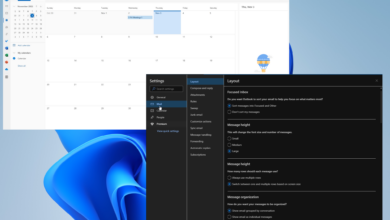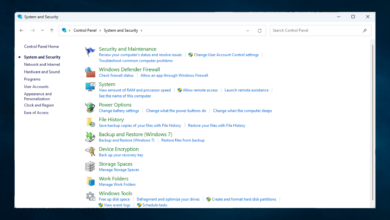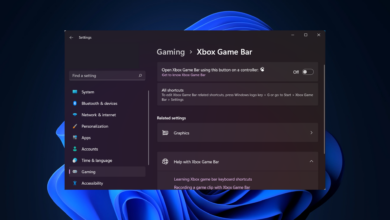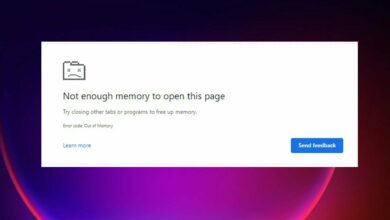League of Legends no puede mover la cámara [Fixed]
- Algunos usuarios informaron que cuando están en el juego, aparece un borde rojo de repente y League of Legends ya no puede mover la cámara.
- Según nuestras exploraciones en el foro, le mostraremos los métodos mejor calificados para que su pantalla funcione correctamente.
- Usar las opciones internas del juego es una de las soluciones más efectivas que ayudarán a resolver este problema.
- Si LoL aún no puede mover la pantalla con el mouse, desinstalar y volver a instalar el juego podría solucionar el problema de una vez por todas.

XINSTALAR HACIENDO CLIC EN DESCARGAR ARCHIVO
League of Legends es uno de los videojuegos más populares. Por lo tanto, jugar en condiciones óptimas es imprescindible.
Sin embargo, mientras estaban en el juego, algunos usuarios informaron que de repente vieron un borde rojo alrededor de su pantalla. Después de esto, League of Legends no pudo mover la cámara.
Bajo estos términos, los jugadores deben jugar con una cámara bloqueada por el resto del juego. Este es un problema molesto que evitaría que los jugadores usen sus verdaderas habilidades.
Esta guía te mostrará una serie de opciones que seguramente te ayudarán a solucionar el problema de la cámara de League of Legends al que te enfrentas.
¿Cómo puedo mover la pantalla de League of Legends con el mouse?
1. Usa la tecla F9
- Ir a LoL ajustes.

- Seleccionar Teclas rápidashaga clic en Teclas de acceso directo adicionales, luego seleccione Menús.

- Seleccionar Alternar el bloqueo de pantalla del mouse.

League of Legends te permite usar una tecla adicional que hace que la cámara se mueva en condiciones óptimas. Por lo general, la opción de la tecla F9 está configurada de manera predeterminada.
Sin embargo, también se puede establecer en otra clave. Si es así, debe seguir el procedimiento anterior. El problema presentado por nosotros puede ocurrir si ha presionado aleatoriamente la tecla F9 en el teclado de su computadora.
Esto está relacionado con el uso de pantallas múltiples. Por lo tanto, el cursor del mouse no abandonará el juego. Si encuentra este problema, lo primero que debe hacer es presionar la tecla F9 nuevamente. Debería poder mover la cámara libremente.
2. Desinstala y reinstala el juego
Desinstalar League of Legends
- Abierto ajustes.
- Ir a Aplicaciones.

- Seleccionar Aplicaciones y característicasdesde el panel izquierdo de la ventana.

- En el lado derecho, desplácese hacia abajo hasta Buscar en esta lista barra, luego escriba el nombre del juego.
- Encuentra y selecciona tu juegoluego haga clic en DESINSTALAR.
reinstalar el juego
- Abra el sitio web de soporte de RIOT.
- Haga clic en Descargar para Windows botón.

- Siga las instrucciones en pantalla para instalar el juego.
3. Envíe un ticket al equipo de soporte
- Ir a Sitio de soporte de League of Legends.
- Conéctate con tu Credenciales de LoL.
- Desplácese hacia abajo, luego haga clic en Envía un boleto el botón rojo
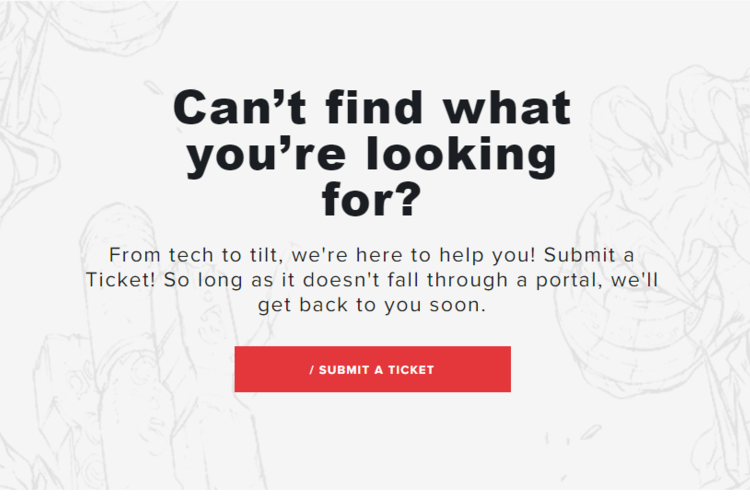
- En el cuadro de búsqueda, seleccione Pregunta general de League of Legends, complete las barras indicadas, luego haga clic en enviar botón.

Nos hemos asegurado de seleccionar los métodos más valiosos que seguramente lo ayudarán a deshacerse del borde rojo y arreglar la cámara en movimiento de League of Legends.
Si LoL se comporta de manera extraña, siempre puedes consultar una guía completa sobre cómo solucionar los bloqueos de League of Legends en Windows 10.
Debido a que su opinión es importante para nosotros, siéntase libre de compartir sus pensamientos sobre este tema y dejar un comentario en la sección a continuación.
¿Aún tienes problemas? Solucionarlos con esta herramienta:
PATROCINADO
Si los consejos anteriores no resolvieron su problema, su computadora puede estar experimentando problemas más profundos con Windows. Recomendamos descargar esta herramienta de reparación de PC (altamente calificada en TrustPilot.com) para solucionarlos fácilmente. Después de la instalación, haga clic en el botón Empezar a escanear botón y luego presione Arreglar todo.